Как разместить список продуктов магазина WooCommerce на Idealo, чтобы увеличить онлайн-продажи (2023)
Опубликовано: 2023-04-07Если у вас есть магазин WooCommerce в Германии и вы хотите значительно увеличить свои продажи, вам следует рассмотреть возможность размещения своих продуктов на Idealo DE.
Idealo — один из ведущих европейских сайтов сравнения цен, который работает в шести странах, включая Австрию, Францию, Германию , Италию, Испанию и Великобританию.
Idealo с 18 миллионами посетителей в месяц является четвертым по величине сайтом электронной коммерции в Германии.
Кроме того, его широкий спектр категорий привлекает покупателей всех типов. Независимо от того, в какой отрасли вы работаете или какие продукты вы продаете, вы найдете соответствующих покупателей.
Теперь, чтобы продвигать свои продукты на Idealo, крайне важно предоставлять данные о продуктах в правильном формате. Idealo имеет собственный формат CSV, которому необходимо следовать при загрузке продуктов.
Просто создайте фид продуктов Idealo с нужными атрибутами и загрузите свои продукты на рынок. И достаточно скоро вы начнете получать больше потенциальных покупателей, посещающих ваш сайт.
В этом руководстве вы узнаете, как начать продвижение на Idealo, и получите пошаговые инструкции по созданию фида продуктов WooCommerce для быстрой загрузки продуктов на Idealo.
Итак, приступим.
Правильные атрибуты и спецификация продукта для Idealo
Определенные данные о продукте являются обязательными при отправке фида продукта для размещения на Idealo.
Вот список всех необходимых атрибутов Idealo:
- Уникальный идентификатор продукта (sku)
- Название продукта (название)
- Цена (цена)
- Срок поставки (время доставки)
- Стоимость доставки (deliveryCosts_*)
- URL продукта (URL)
- ЭАНС (ЭАНС)
- ГАНС (ганс)
- Торговая марка (торговая марка)
- URL-адрес изображения (imageUrls)
- Цвет продукта (цвет)
- Размер продукта (размер)
- Базовая цена (basePrice)
- Оформить заказ (оформить заказ)
- Тип исполнения (fulfillmentType)
- Лимит оформления заказа (checkoutLimitPerPeriod)
Есть больше атрибутов, которые вы можете включить, чтобы увеличить свои шансы на конвертацию потенциальных клиентов. Вот руководство по всем атрибутам, которые вы можете отправить в Idealo:
- Импорт фида CSV (идеально)
Однако заполнение CSV вручную может быть довольно утомительным.
Хорошей новостью является то, что вы найдете надежный плагин Product Feed Manager для WooCommerce, который можно использовать для создания фида продуктов в нужном формате всего за несколько минут.
В плагине есть готовый шаблон для фида Idealo. Это означает, что вам потребуется всего несколько кликов, чтобы создать рабочий канал продукта, который вы можете загрузить в Idealo, не тратя много времени на изучение формата канала Idealo.
Давайте посмотрим, как вы можете создать ленту продуктов с помощью этого плагина.
Как создать фид продукта Idealo CSV в WooCommerce
Во-первых, установите Product Feed Manager для WooCommerce (PFM) на свой сайт WordPress.
Затем следуйте приведенным ниже пошаговым инструкциям, чтобы успешно создать фид продуктов Idealo.
Шаг 1 – Импорт шаблона Idealo для создания фида
1. На панели инструментов нажмите «Фид продукта», а затем нажмите «Добавить новый канал ».
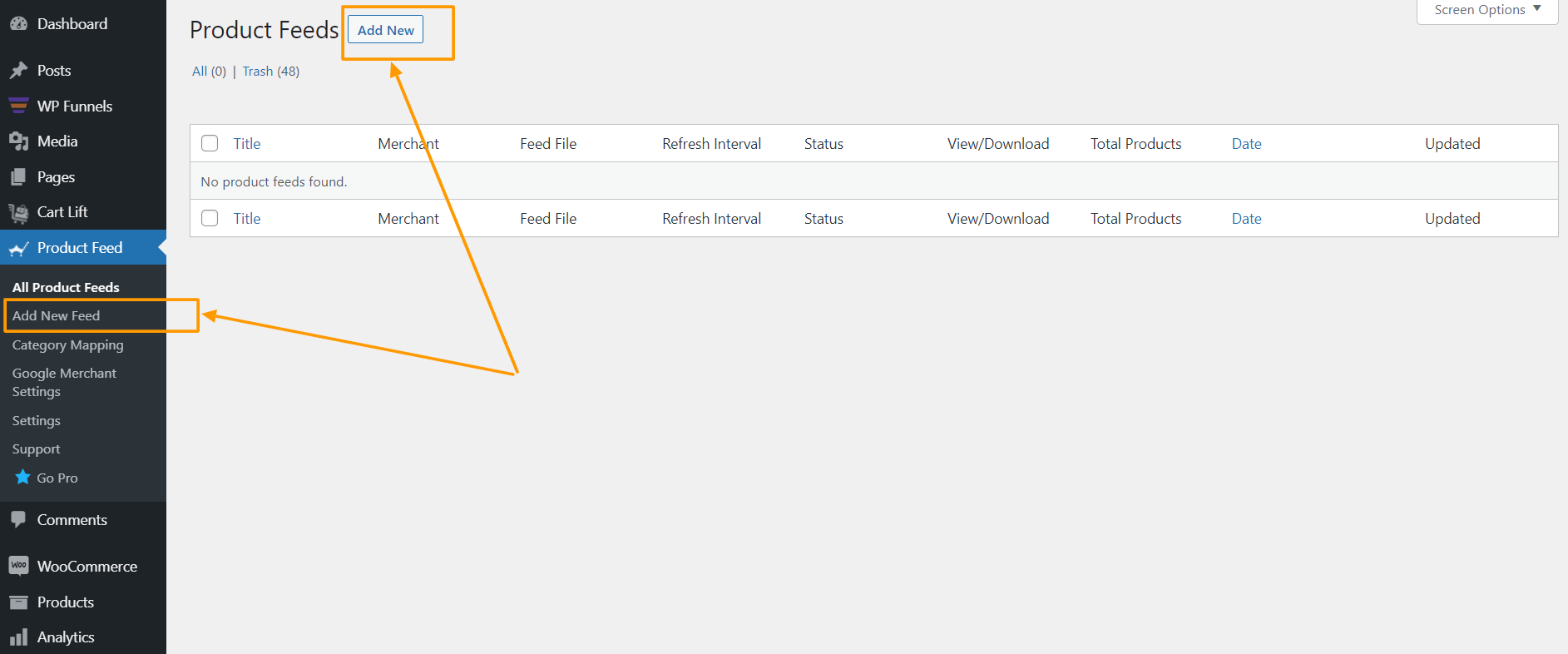
Вы попадете на страницу создания фида.
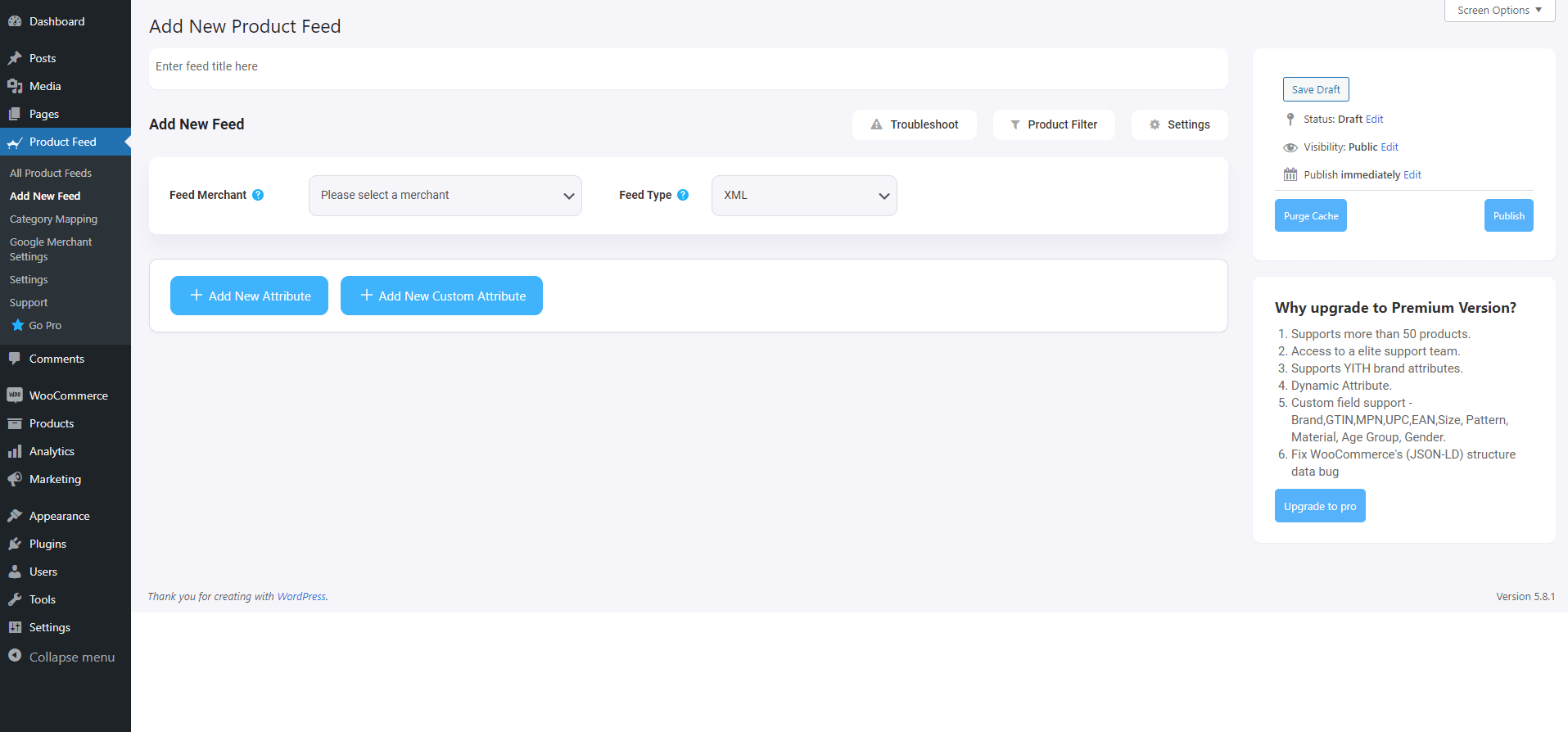
Здесь, вверху, вы получите возможность дать имя вашему каналу.
2. Нажмите на поле Feed Merchant и введите Idealo.
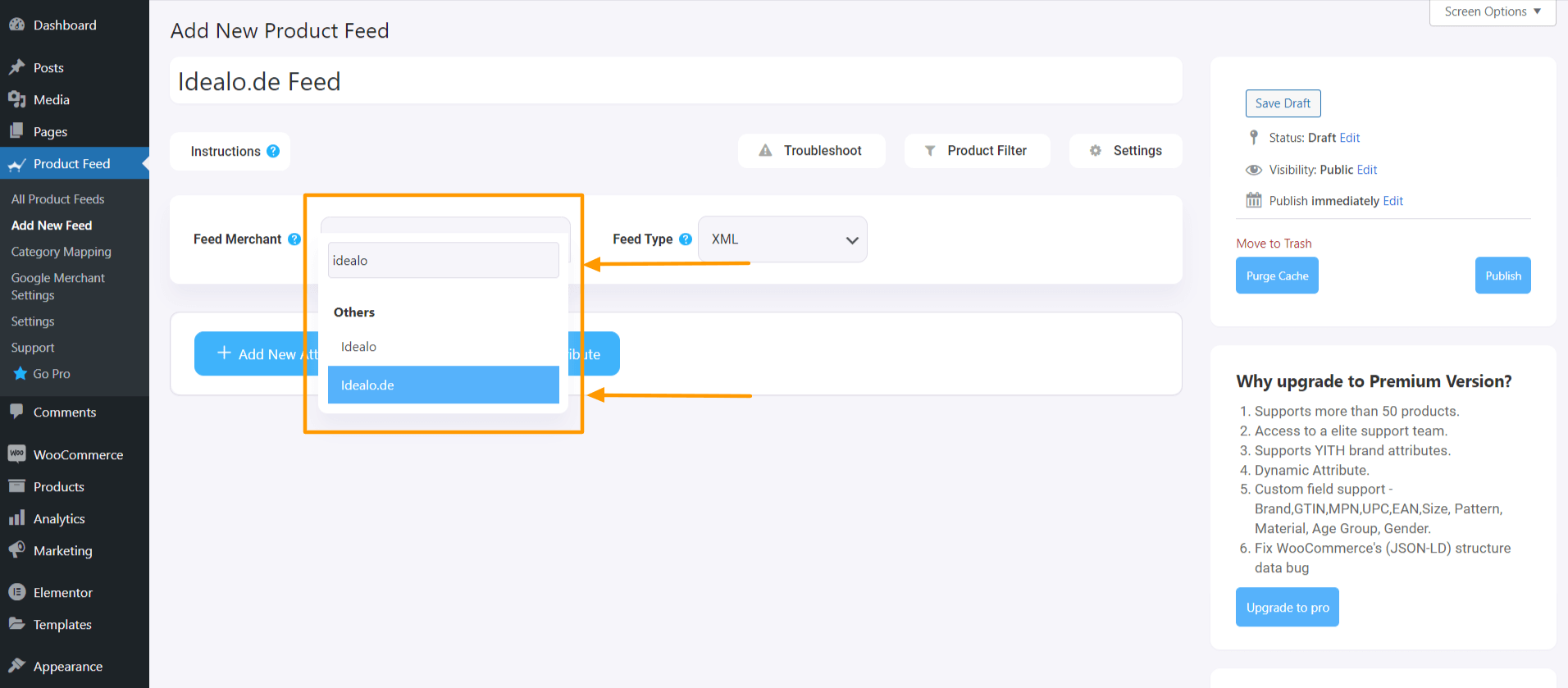
После того, как вы выберете его, будет загружен шаблон канала Idealo, и вы сможете просмотреть все необходимые атрибуты для своих продуктов.
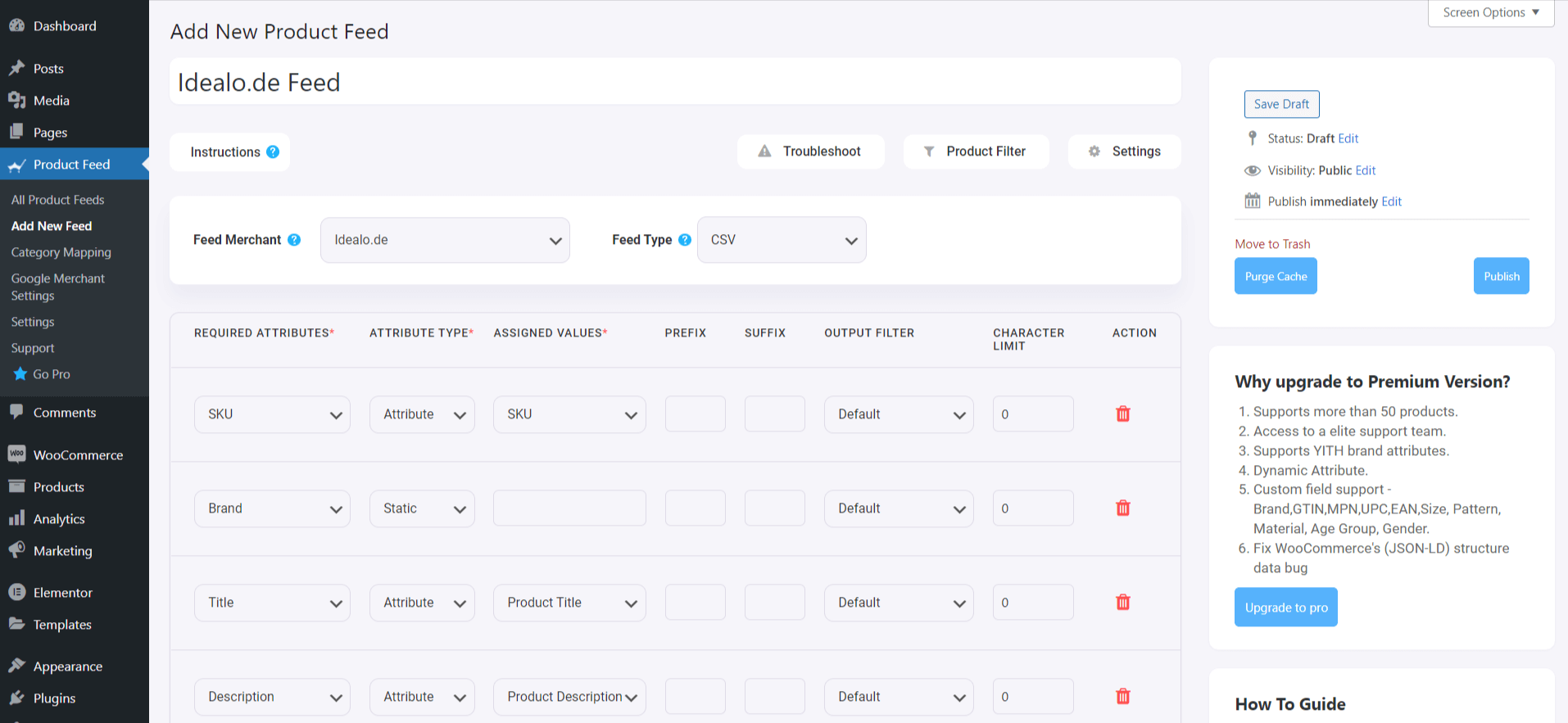
Шаг 2. Настройки фида и фильтр фида (необязательно)
Теперь вы можете увидеть три кнопки под текстовым полем «Заголовок канала»,
- Устранение неполадок
- Фильтр товаров
- Настройки.
1. Если у вас возникли проблемы с созданием фида или вы запутались в какой-либо момент, нажмите кнопку «Устранение неполадок» , и вы перейдете к списку действий или руководств, которым вы можете следовать, чтобы иметь возможность создать правильный фид Idealo.
2. Если вы хотите использовать фильтр любого типа, чтобы исключить или включить определенные или группу продуктов в свой фид, нажмите кнопку «Фильтр продуктов» .
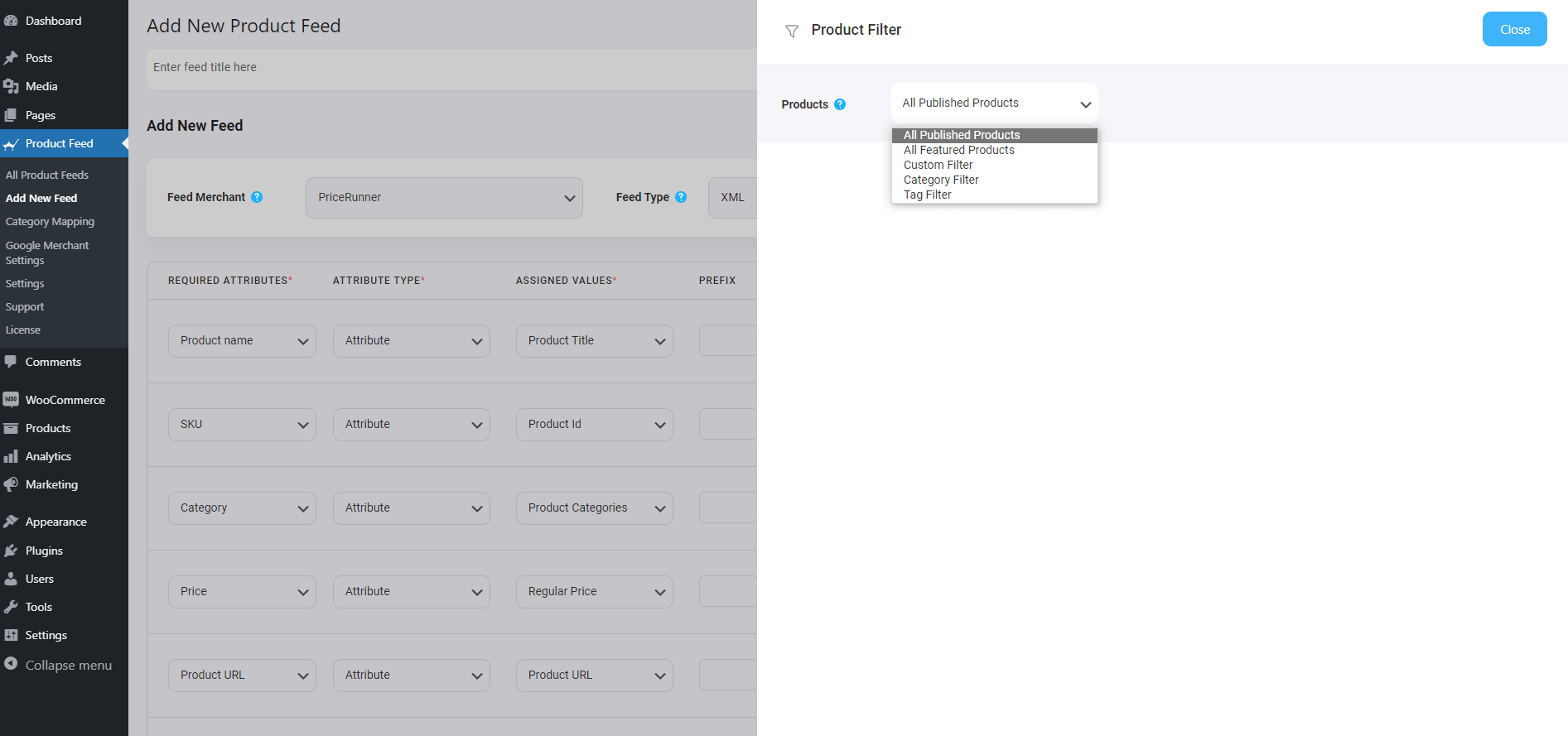
Здесь вы получите следующие варианты:
- Все рекомендуемые товары
- Пользовательский фильтр
- Фильтр категорий
- Фильтр тегов
- Фильтр товаров (Pro)
Узнайте больше о параметрах фильтра здесь.

3. Если вам нужно использовать более продвинутые элементы ленты, нажмите «Настройки» и используйте нужные вам параметры.
Обычно вам не нужно вносить какие-либо изменения в настройки, поэтому вы можете просто перейти к шагу 3.
Шаг 3. Настройте атрибуты в шаблоне ленты Idealo
Далее пришло время настроить атрибуты фида.
Большинство атрибутов уже будут настроены. Вам просто нужно нанести на карту несколько из них.
- Бренд
- Срок поставки
- Проверить
- Лимит оформления заказа
- EAN
- Цена доставки
- Платежные расходы
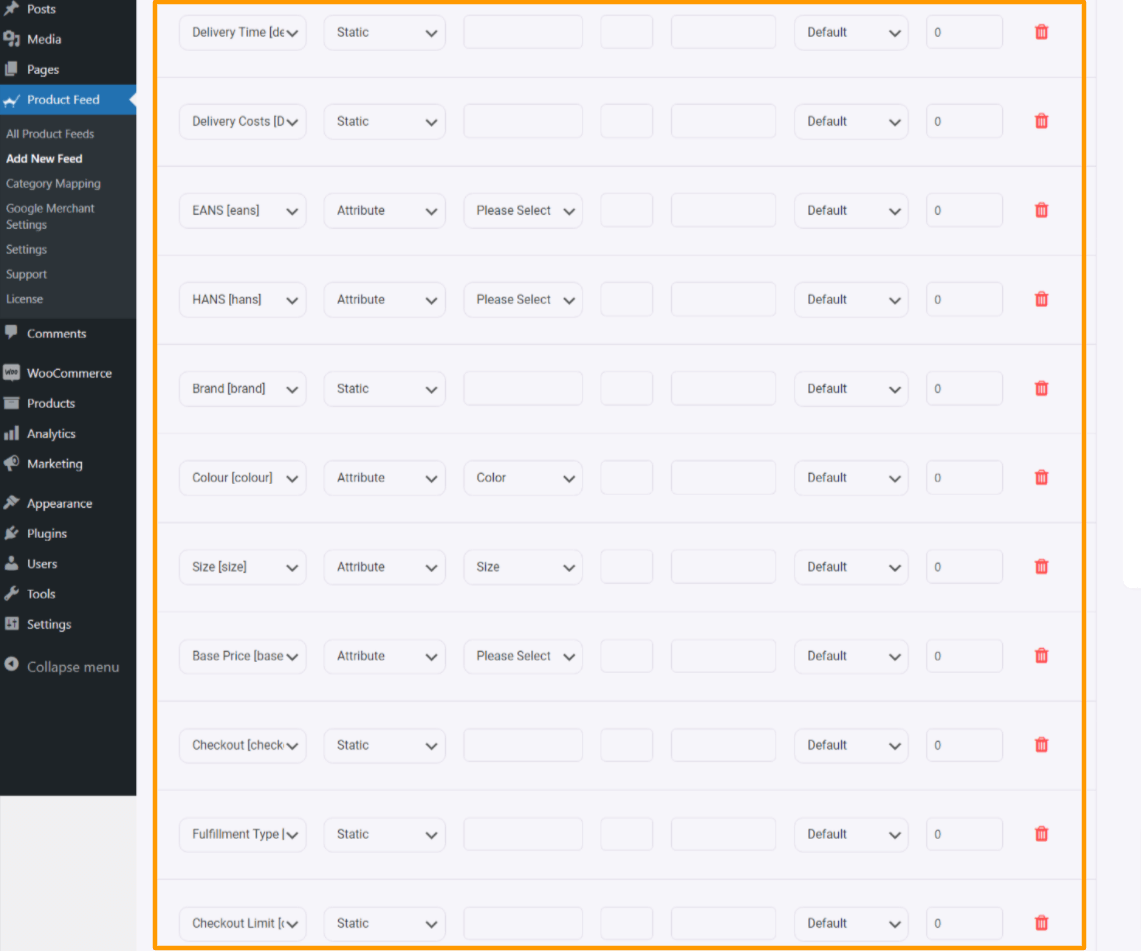
1. Время доставки (deliveryTime)
– Это ожидаемое время, когда продукт/товар будет получен покупателем. Вам необходимо ввести точную информацию о том, сколько времени может занять доставка товара/товаров.
– Неясные записи, такие как «готов к отгрузке», «предположительно» запрещены.
Пример:
1-3 рабочих дня
2. Стоимость доставки (deliveryCosts_)
– Вам нужно будет ввести хотя бы одну стоимость доставки.
– Если комиссия не взимается, отправьте «0,00». Для каждого способа оплаты нужна отдельная колонка! Вам нужно будет указать стоимость доставки самым дешевым способом в евро.
Пример:
стоимость доставки_ups, стоимость доставки_fedex, стоимость доставки_deutsche_post
Поддерживаемые поставщики услуг:
deutsche_post, dhl, dhl_go_green, скачать, dpd, fedex, german_express_logistics, gls, gls_think_green, гермес, pick_point, spedition, tnt, trans_o_flex, ups
3. ЭАНС (EANS)
– Это GTIN/EAN для предложения. Коды EAN важны для узнаваемости продукта и поиска предложения. EAN/GTIN можно получить непосредственно у производителя.
4. ГАНС (ганс)
HANS — это список артикулов производителя. Это важно для автоматического распознавания товара и для поиска предложения в результатах поиска Idealo.
Пример:
DMC-AB101C-D
5. Торговая марка (торговая марка)
- Если ваш продукт содержит один бренд для всех продуктов, вы можете просто использовать опцию статического значения, чтобы установить информацию о бренде, и это название бренда будет добавлено ко всем продуктам.
- Или, если у вас есть название бренда, сохраненное в настраиваемом поле в продуктах, вы можете искать название поля в поле значения.
- Тем не менее, мы рекомендуем использовать Brand Plugin, который позволит вам добавлять названия брендов к вашим продуктам, похожие на атрибуты, и вы можете легко назначить это в поле значения.
Кстати, если у вас есть отдельный бренд в качестве магазина электронной коммерции, не забудьте использовать производителя логотипов и поделиться профессиональным логотипом.
6. Цвет (цвет)
Это указывает на цвет вашего продукта.
Пример:
синий
7. Размер (размер)
Это указывает на размер изделия.
Пример:
Большой
8. Базовая цена (basePrice)
Это цена за единицу.
Пример:
1,99 $ / 100 г
9. Оформить заказ (оформить заказ)
– Этот атрибут определяет, доступно ли предложение для прямой покупки. Используйте «true», «ja» или «1», если это правда.
10. Тип выполнения ( fillmentType )
Это тип выполнения для этого предложения.
Пример:
Курьерская служба
Допустимые значения:
Допустимые значения: «Parcel_Service» или «Paketdienst»; «Фрейт_Экспедитор» или «Экспедитор»; "Скачать"; «Письмо» или «Брифверсанд». Клиент должен предоставить номер телефона, если используется «Freight_Forwarder» или «Spedition», чтобы согласовать дату доставки, если это применимо.
11. Лимит оформления заказа за период (checkoutLimitPerPeriod)
Это максимальное количество предложений, которые можно приобрести через прямую покупку в день.
Idealo гарантирует, что не продаст больше предложений, чем было предоставлено. Без этого значения предложение останется в прямой покупке до тех пор, пока оно не будет удалено или разрешение не будет отозвано. Idealo рекомендует установить это поле для всех прямых предложений о покупке в интересах клиентов и продавцов. Передаваемый лимит соответствует количеству продаж в день (0-24)
Шаг 4. Опубликуйте ленту и список продуктов на Idealo Marketplace.
1. После того, как все атрибуты установлены, прокрутите вверх и нажмите «Опубликовать», и фид будет сгенерирован.
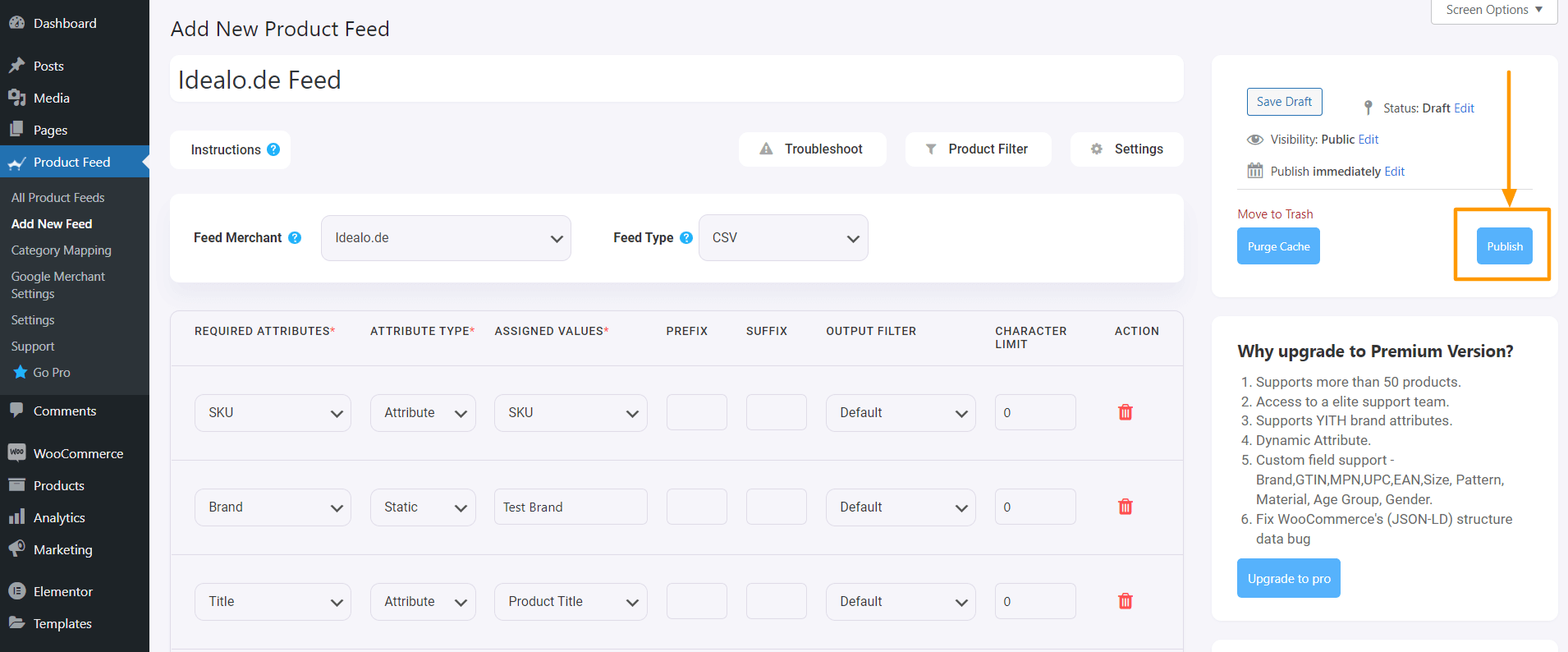
2. После создания канала вы можете загрузить его. Вы увидите новую опцию «Просмотр/загрузка» под кнопкой «Опубликовать», нажмите кнопку «Загрузить», и лента будет загружена.
Вот и все. Вы создали необходимый фид товаров. Следующее, что нужно сделать, это загрузить свои продукты в Idealo.
Заключение
Как вы видели выше, вот как легко вы можете создать ленту продуктов Idealo с помощью Product Feed Manager для WooCommerce.
Если вы хотите, вы можете проверить плагин здесь:
– https://wordpress.org/plugins/best-woocommerce-feed/
– Менеджер продуктов для WooCommerce
Сначала протестируйте бесплатную версию плагина, и как только вы убедитесь, что плагин делает то, что требуется, вы можете подумать об обновлении до Pro.
Пришло время воспользоваться преимуществами торговой площадки Idealo и увеличить продажи в своем немецком магазине WooCommerce.
